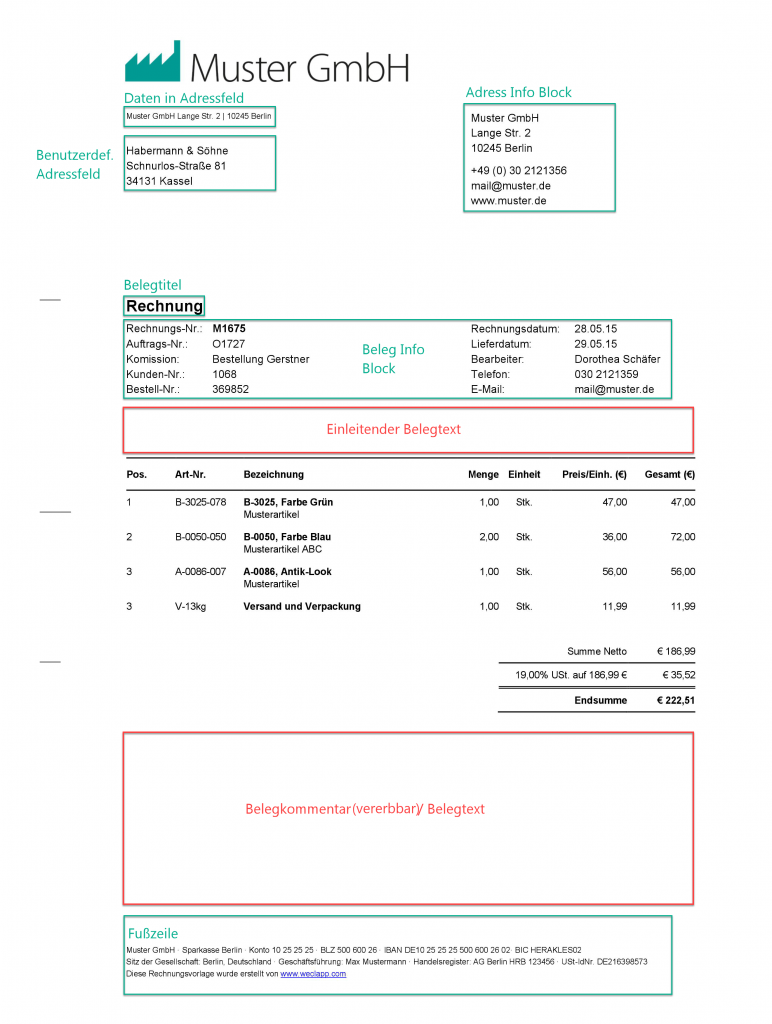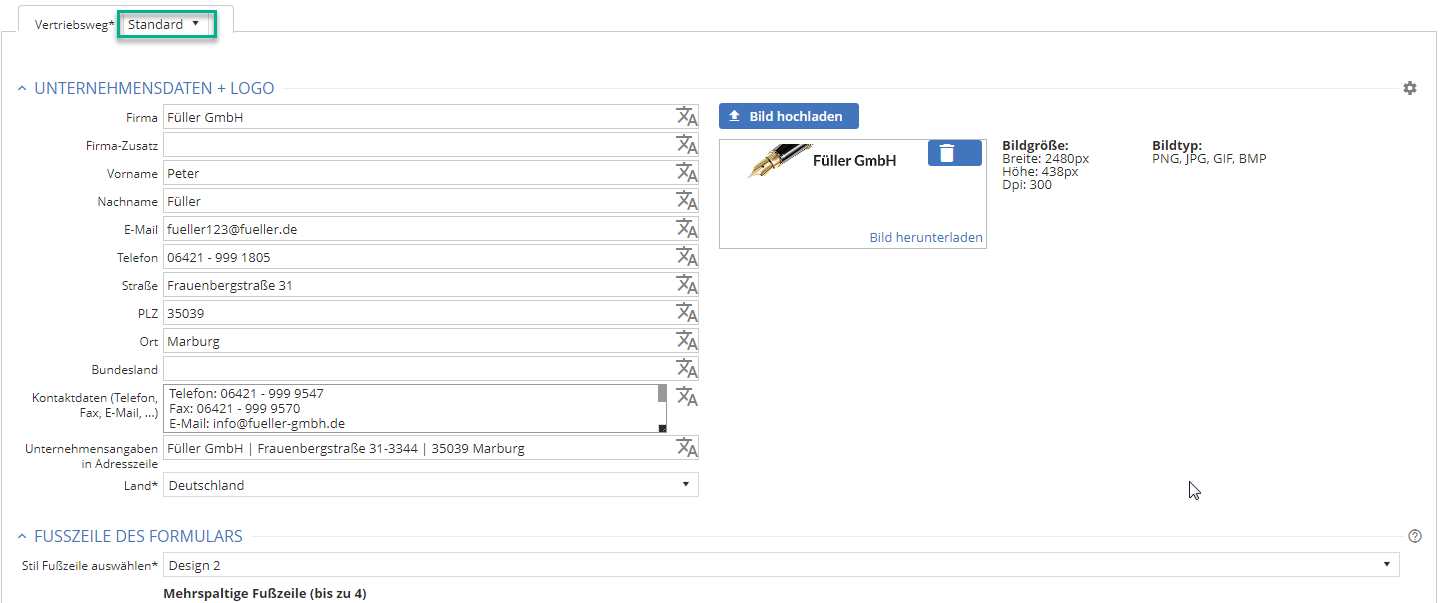Um deine Formulare schnellstmöglich in weclapp anzulegen, zeigen wir dir die wichtigsten Formulareinstellungen und deren Auswirkungen. Alle Formulareinstellungen findest du unter Globale Einstellungen > Formularwesen. Hier können Einstellungen zu Stil, Abständen, Schriftgröße, Schriftart und vielem mehr über die Formularkonfiguration vorgenommen werden. Die Konfiguration der Unternehmensdaten sowie Logo kann in den Formulargrundeinstellungen durchgeführt werden. Unter der Textverwaltung im Formularwesen kannst du die Templates deiner Formulare einrichten.
► Stil
► Adressfeld
► Unternehmensdaten + Logo
► Video Formulardesigner
Stil
Stil Kopfbereich auswählen *
| Design 1: Belegtyp und Belegangaben oberhalb der Tabelle. Firmenadresse im Adressfeld und auf der rechten Seite. | 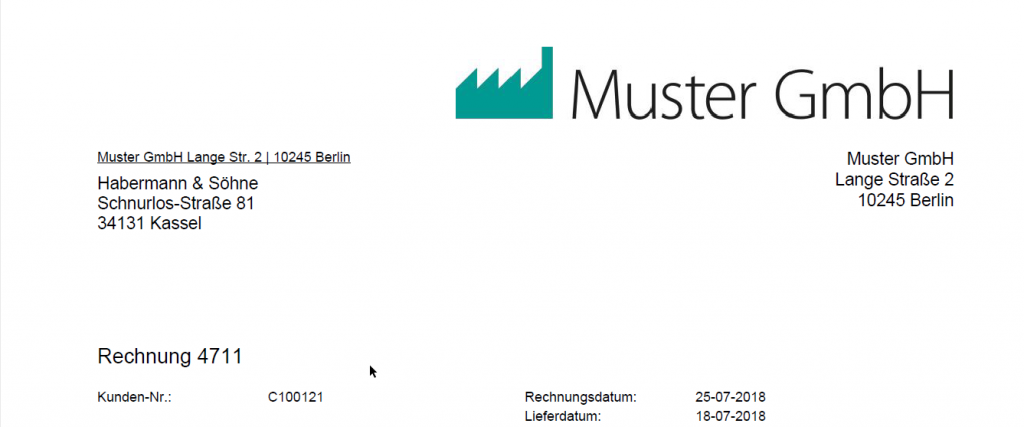 |
| Design 2: Belegangaben oben rechts. Belegtyp über der Tabelle. Firmenadresse im Adressfeld. | 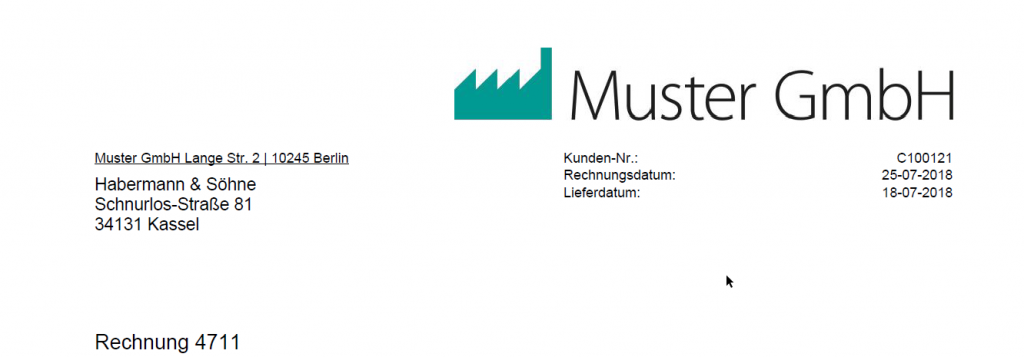 |
|
Design 3: Belegtyp und Belegangaben oben rechts. Firmenadresse im Adressfeld.
|
 |
Die eigenen Unternehmenskontaktdaten können nur bei Design 1 auf den Dokumenten angedruckt werden. Aktiviere dafür die Checkbox “Kontaktdaten drucken (nur Design1)”. Die Ausrichtung der Kontaktdaten kannst du über die Option “Kontaktdaten Ausrichtung” steuern.
Stil Fußzeile auswählen*
Die Einstellungen zur Fußzeile können in den Formulargrundeinstellungen getroffen werden.
| Keine Fußzeile | |
| Design 1 (Standard): 1-spaltige Fußzeile | 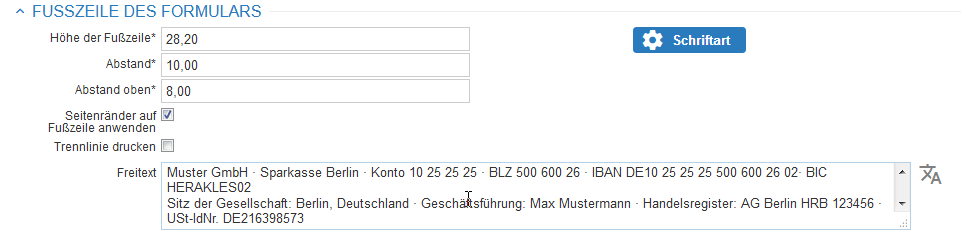 |
| Design 2: Mehrspaltige Fußzeile (bis zu vier Spalten) | 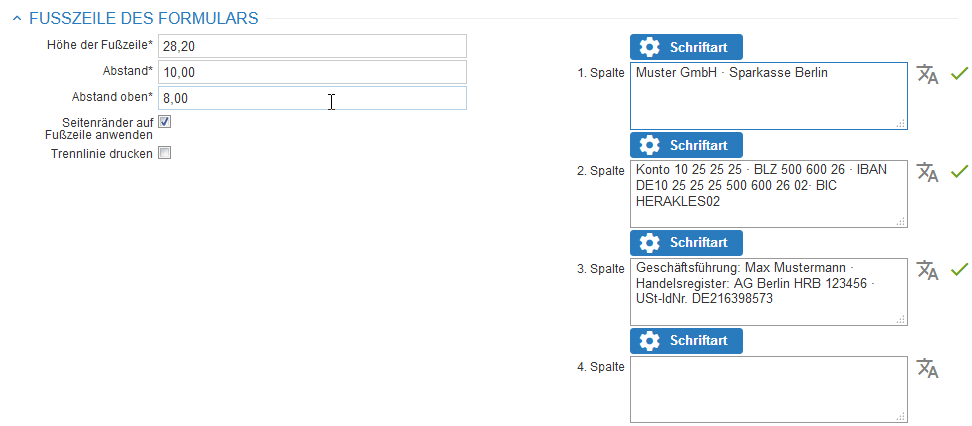 |
| Design 3: Fußzeile bestehend aus einem Bild für maximale Freiheit bei der Gestaltung | 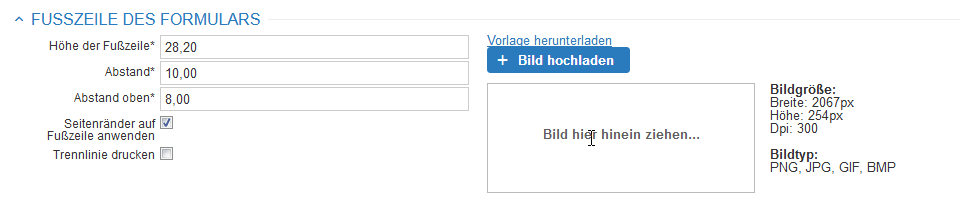 |
Die Daten für die Fußzeile hinterlegst du in den Formulargrundeinstellungen unter Fußzeile des Formulars. Die Fußzeile kann gemeinsam mit den Unternehmensdaten + Logo vertriebswegsabhängig konfiguriert werden.
Belegtitel
| Abstand zwischen Belegtitel und Beleginfoblock, siehe Belegtitel > Abstand unten |  |
Über den blauen Button Belegtitel stehen dir für den Belegtitel weitere Einstellungsmöglichkeiten zur Verfügung wie z.B. Schriftart, Schriftgröße und Ausrichtung.
Infoblock
| Abstand Infoblock zwischen Infoblock und Belegtitel sowie zwischen den Infoblock-Zeilen. |  |
| Abstand zwischen den Zeilen im Infoblock |  |
Über das graue Zahnradsymbol stehen dir für den Belegtitel sowie den Infoblock weitere Einstellungsmöglichkeiten zur Verfügung, wie z.B. Schriftart, Schriftgröße und Ausrichtung.
Abstand vom oberen Blattrand bis Logo
|
Abstand vom oberen Blattrand bis Logo in mm, wo das Logo platziert wird. Je höher der Abstand, desto weiter verschiebt sich das Logo vertikal nach unten.
|
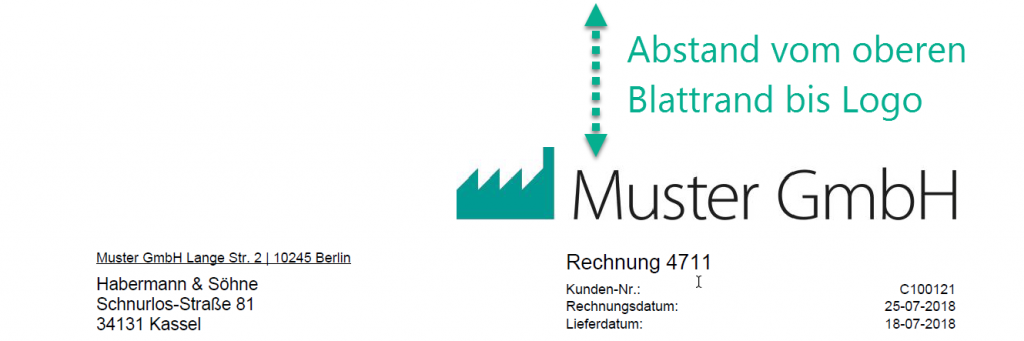 |
Höhe für Logo
| Höhe des Logo Abschnitts in mm |  |
Abstand erste Seite zwischen Logo und Text*
| Abstand zwischen Logo und Adressfeld
(in mm) |
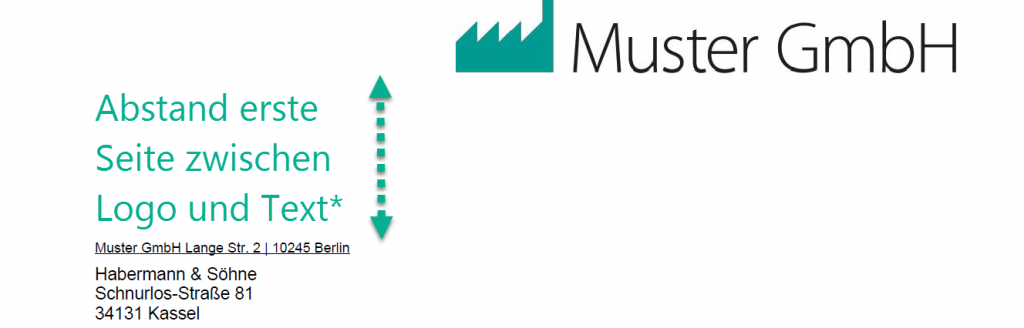 |
Abstand Folgeseiten
| Abstand zwischen Kopfzeile und Positionstabelle auf den Folgeseiten | 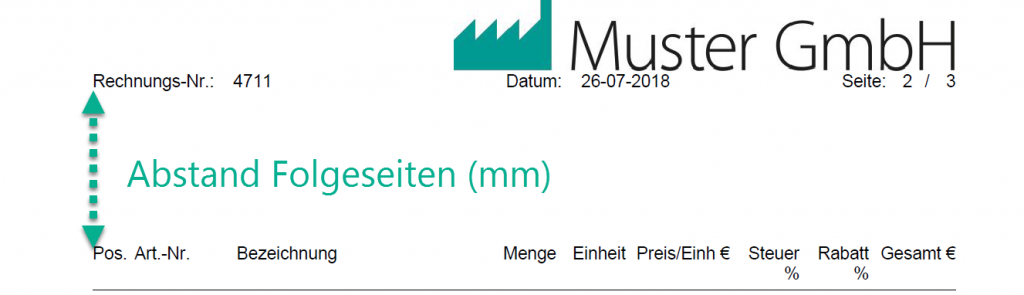 |
Abstand Folgeseiten zwischen Logo und Kopfzeile
| Abstand zwischen Logo und Kopfzeile auf den Folgeseiten | 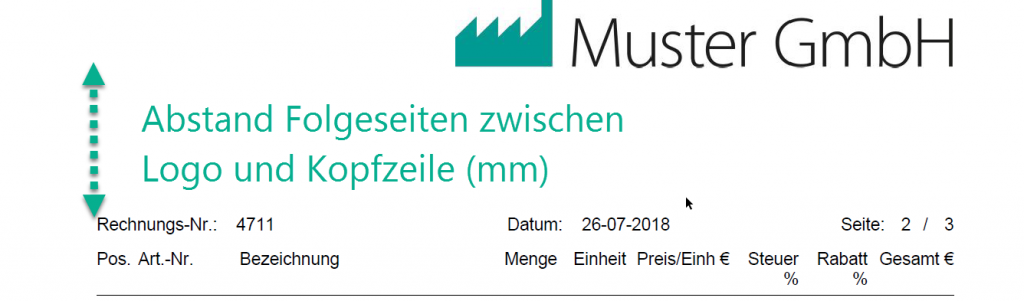 |
Abstand zwischen den Zeilen
| Abstand zwischen den Zeilen in der Positionstabelle (mm) | 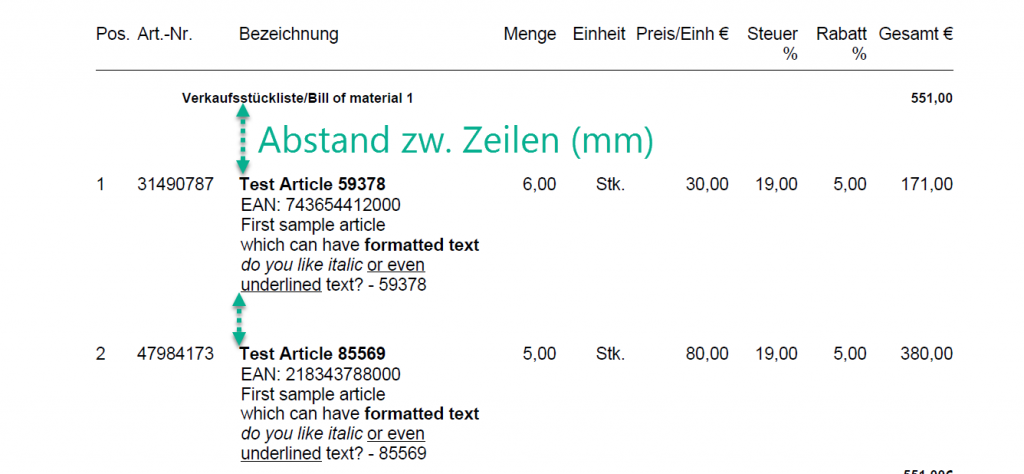 |
Abstand zw. Spaltenüberschrift und Zeilen
| Abstand zwischen Spaltenüberschrift und erster Zeile in der Tabelle (mm) | 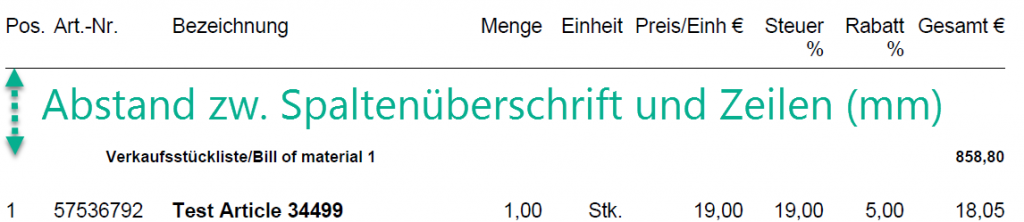 |
Abstand zwischen Adresse und Titel
| Abstand zwischen Adressfeld und Belegtitel (mm) | 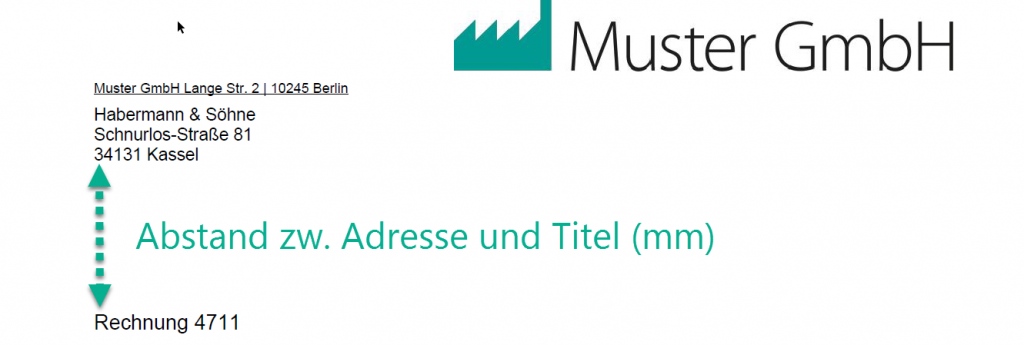 |
Abstand nach dem Summen-Block
| Abstand zwischen Summen-Block und Belegkommentar |  |
Adressfeld
Daten in Adressfeld
| Abstand zwischen Adressfeld und benutzerdefiniertes Adressfeld, siehe Adressfeld > Abstand unten.
Alternativ: Benutzerdefiniertes Adressfeld > Abstand oben |
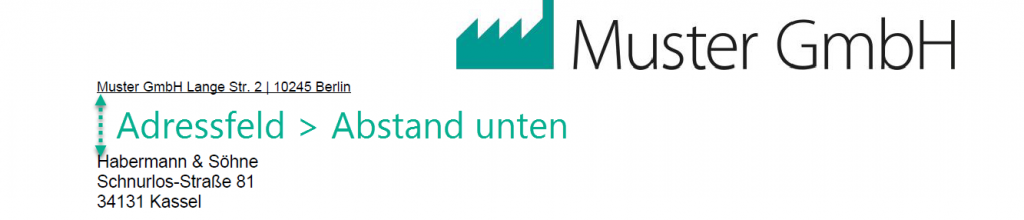 |
Über das graue Zahnradsymbol stehen dir für das Adressfeld und das benutzerdefinierte Adressfeld weitere Einstellungsmöglichkeiten zur Verfügung wie z.B. Schriftart, Schriftgröße und Ausrichtung.
Daten in Adressfeld drucken?
| Wenn aktiviert, werden die Unternehmensdaten oberhalb des Addressblocks angedruckt. | 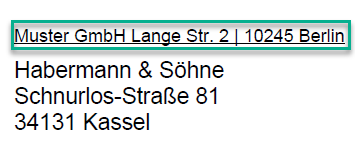 |
Adressfeld links
| Wenn die Checkbox aktiviert ist, wird das Adrssfeld links gedruckt, ansonsten wird es mittig angedruckt, | 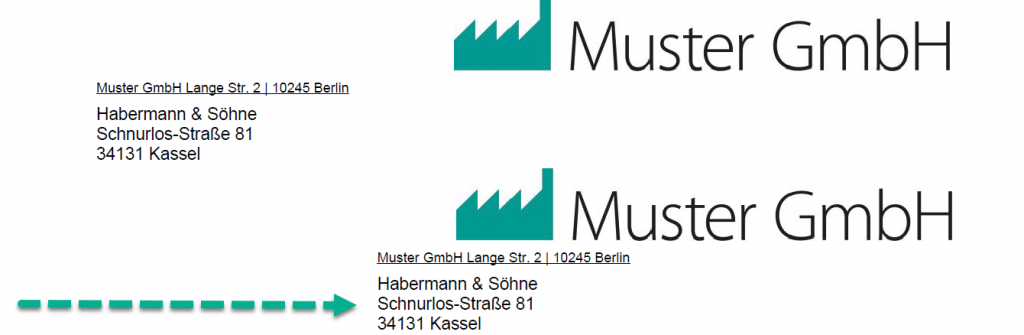 |
Abstand zw. Adress- und Infoblock
| Das Addressfeld nimmt in der Grundeinstellung rund 2/3 und das Infofeld daneben rund 1/3 der Breite an. Wenn es notwendig ist das Infofeld schmäler zu gestalten, kann hier ein Wert größer 0 angegeben werden. Die hier angegebene Breite in mm wird als Abstand zwischen dem Addressfeld und dem Infofeld eingefügt. |
Das benutzerdefinierte Adressfeld kann durch Variablen angepasst werden und abweichend für verschiedene Länder konfiguriert werden. Die Platzhalter werden zur Laufzeit mit den gültigen Werten befüllt und an das Formular übergeben.
Unternehmensdaten + Logo
In den Formulargrundeinstellungen können mit weclapp für jeden Vertriebsweg eigene Daten für die Formulare hinterlegt werden. Falls ein Vertriebsweg gewählt wurde, für welchen keine Konfiguration angelegt wurde, greifen hier die Einstellungen für den Vertriebsweg “Standard”.
Video